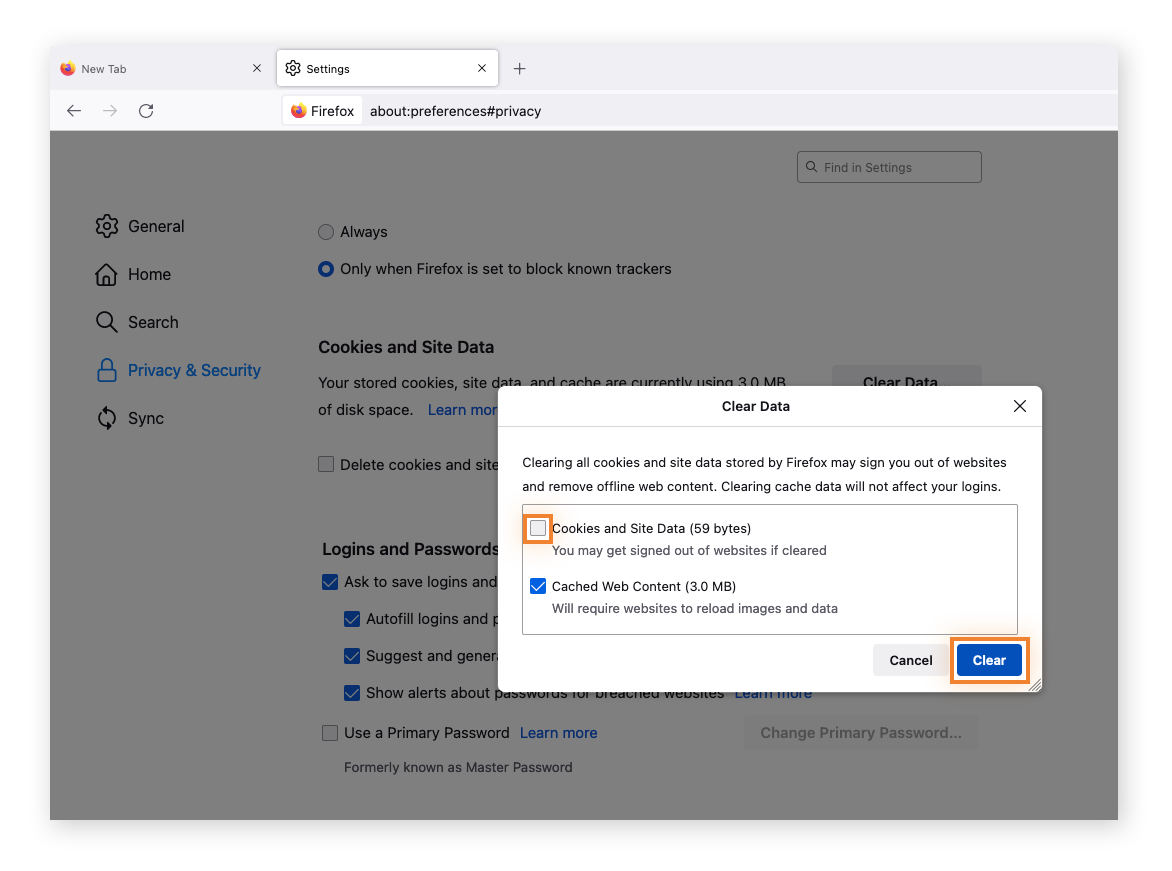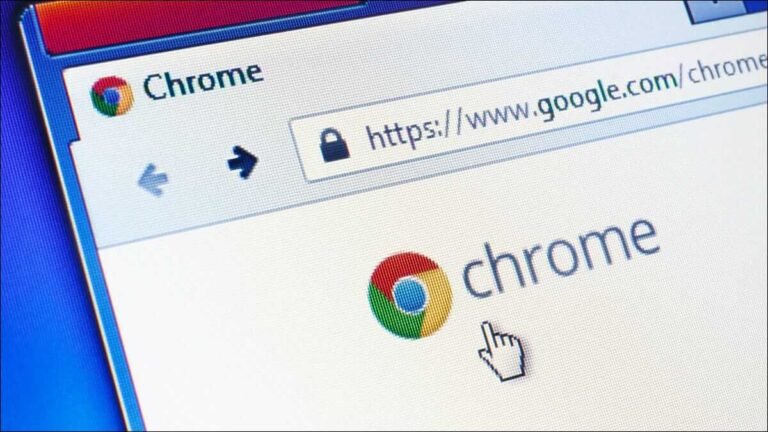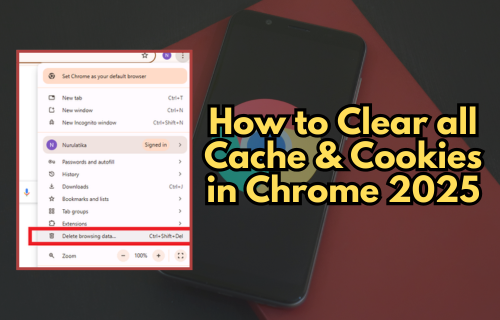Lorsque vous naviguez sur Internet, vous utilisez probablement un navigateur comme Firefox qui stocke divers types de données pour améliorer votre expérience de navigation. Cependant, avec le temps, ces données peuvent s’accumuler et ralentir votre ordinateur ou votre appareil mobile. Dans ce guide, nous allons explorer en détail comment vider le cache de Firefox efficacement dans le but d’optimiser les performances, que ce soit sur un ordinateur Windows ou sur un smartphone Android ou iOS.
Qu’est-ce que le cache de Firefox ?
Le cache de Firefox est un système de stockage temporaire qui conserve des fichiers, des images et d’autres éléments d’un site web afin de rendre votre navigation plus rapide. En stockant ces fichiers localement, Firefox peut charger plus rapidement les pages que vous avez déjà visitées, ce qui évite de télécharger à nouveau tous les éléments chaque fois que vous y accédez.
Voici quelques points clés sur le cache :
- Optimisation de la vitesse : En gardant des versions locales des pages web, le cache permet de réduire le temps de chargement.
- Stockage Local : Le cache utilise votre espace de stockage, ce qui peut causer des problèmes lorsqu’il devient trop plein.
- Impacts sur la performance : Un cache surchargé peut entraîner des erreurs de chargement ou des ralentissements du navigateur.
Il est donc crucial de pratiquer une gestion régulière du cache pour maintenir les performances de Firefox.
Pourquoi vider le cache de Firefox ?
Il existe plusieurs raisons pour lesquelles vous devriez envisager de vider le cache de votre navigateur. Comprendre ces raisons peut vous motiver à effectuer cette action régulièrement.
Accélération de la navigation
Avec le temps, des fichiers temporaires, obsolètes ou corrompus peuvent s’accumuler dans le cache. Cela peut rendre votre navigation plus lente, car Firefox doit passer plus de temps à accéder à ces fichiers. En les supprimant, vous permettez à Firefox d’optimiser ses performances.
Espace de stockage
Sur des appareils avec une architecture de stockage limitée, comme les smartphones, un cache encombré peut poser des problèmes. Lorsque vous manquez d’espace, cela peut ralentir les performances du système dans son ensemble. Vider le cache peut libérer cet espace précieux.
Confidentialité et sécurité
La conservation de données localement entraîne également des préoccupations concernant la vie privée. En vidant le cache, vous vous assurez que les fichiers temporaires, qui peuvent contenir des informations sensibles, ne restent pas stockés sur votre appareil. Si la sécurité vous préoccupe, cela peut être une étape cruciale.
Comment vider le cache sur Firefox : Guide étape par étape
Pour vous aider à optimiser votre expérience de navigation, ce guide vous montrera comment vider le cache de Firefox sur différentes plateformes.
Vider le cache sur Windows
S’il vous arrive d’utiliser Firefox sur un PC Windows, voici comment procéder :
- Ouvrez le navigateur Firefox sur votre ordinateur.
- Cliquez sur l’icône du menu hamburger (les trois lignes horizontales) en haut à droite.
- Sélectionnez « Options ».
- Accédez à « Confidentialité et sécurité ».
- Sous « Cookies et données de sites », cliquez sur « Effacer les données ».
- Cochez la case « Contenu web en cache », puis cliquez sur « Effacer ».
Cette méthode est rapide et ne prend que quelques instants.
Vider le cache sur Android
Pour les utilisateurs de Firefox sur Android, les étapes suivantes s’appliquent :
- Ouvrez l’application Firefox sur votre smartphone.
- Appuyez sur les trois points verticaux en bas à droite.
- Choisissez « Paramètres ».
- Sélectionnez « Supprimer les données de navigation ».
- Cochez « Cache » et appuyez sur « Supprimer les données de navigation ».
Une fois terminé, vos performances de navigation devraient s’améliorer instantanément.
Vider le cache sur iOS
Les utilisateurs de Firefox sur iOS peuvent suivre un processus similaire :
- Ouvrez l’application Firefox sur votre appareil iOS.
- Touchez l’icône hamburger (trois lignes) en bas à droite.
- Accédez aux « Paramètres ».
- Cliquez sur « Gestion des données ».
- Activez le type de données que vous souhaitez supprimer, puis touchez « Effacer les données privées ».
En suivant ces étapes simplement, vous pouvez maintenir votre iPhone ou iPad en grande forme.
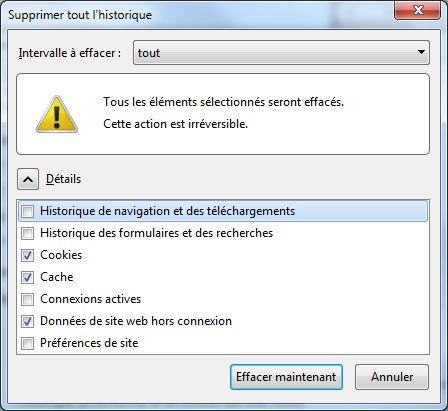
Comment automatiser le vidage du cache dans Firefox
Les utilisateurs souhaitent parfois automatiser le vidage du cache pour ne pas avoir à le faire manuellement. Heureusement, il est possible de configurer Firefox pour effacer automatiquement le cache lors de la fermeture du navigateur.
Configurer Firefox pour vider le cache automatiquement
Voici comment procéder :
- Ouvrez votre navigateur Firefox.
- Cliquez sur le menu en haut à droite.
- Allez dans « Options ».
- Sélectionnez « Confidentialité et sécurité ».
- Faites défiler jusqu’à « Historique » et sélectionnez « Utiliser les paramètres personnalisés pour l’historique ».
- Cliquez sur « Effacer l’historique lors de la fermeture de Firefox ».
- Cochez « Cache ».
Avec cette configuration, vous vous assurez que Firefox démarre à chaque fois dans un état optimal.
Logiciels et outils pour optimiser encore plus Firefox
Il existe plusieurs outils disponibles pour optimiser la performance de Firefox. Voici quelques-uns des plus populaires :
| Nom de l’outil | Description |
|---|---|
| CCleaner | Un logiciel populaire pour nettoyer les fichiers temporaires et les données inutiles sur votre ordinateur. |
| Avast Cleanup | Outil pour optimiser les performances de l’ordinateur en supprimant les fichiers inutiles. |
| BleachBit | Outil open-source pour libérer de l’espace et vider le cache. |
| Glary Utilities | Un ensemble de fonctionnalités pour maintenir votre PC propre et rapide. |
Ces outils peuvent être complémentaires au vidage de cache pour vous aider à garder votre appareil optimisé.
Questions fréquentes sur le vidage du cache
Pourquoi devrais-je vider le cache de Firefox ?
Vider le cache de Firefox permet d’optimiser les performances, de libérer de l’espace de stockage et d’améliorer la sécurité de vos données.
À quelle fréquence devrais-je vider le cache ?
Il est recommandé de le faire au moins une fois par mois, ou chaque fois que vous remarquez que Firefox devient lent.
Puis-je récupérer des données après avoir vidé le cache ?
Une fois le cache vidé, les données ne peuvent pas être récupérées. Assurez-vous de ne pas avoir besoin des fichiers stockés avant de les effacer.
Quels autres outils puis-je utiliser pour optimiser Firefox ?
Outre ceux mentionnés, vous pouvez explorer Wise Disk Cleaner et Advanced SystemCare pour un nettoyage approfondi de votre système.
Vider le cache affecte-t-il mes favoris ou mon historique de navigation ?
Non, vider le cache n’affecte pas les favoris ni l’historique de navigation, uniquement les fichiers temporaires.